文章详情页
win10版本1903更新后清理磁盘的方法步骤教程
浏览:2日期:2023-01-03 18:48:08
如果在更新了系统之后出现了系统磁盘爆满的情况不知道应该怎么清理的时候,小编觉得我们可以通第三方软件进行磁盘的碎片、垃圾文件的清理,也可以通过在电脑的磁盘碎片清理中进行相关的操作即可。
win101903更新后怎么清理磁盘:方法一:
1、右键系统 C 盘,然后选择:属性、磁盘清理、点击“清理系统文件”。
2、然后在 “以前的 Windows 安装” 及“临时Windows安装文件”选项打勾并进行清理。
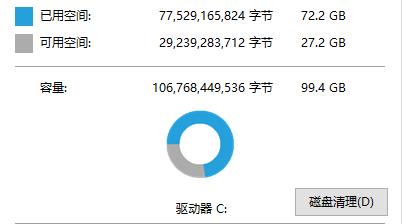
方法二:
1、Win + R 键打开运行窗口输入services.msc。
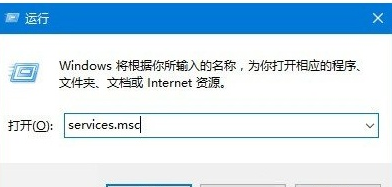
2、然后找到 WindowsUpdate 服务项,右键选择禁用。
3、打开C:WindowsSoftwareDistribution,
可以删除 DataStore 和 Download 文件夹下的所有临时更新文件。
4、按照 1、2 的步骤重新开启WindowsUpdate服务项。
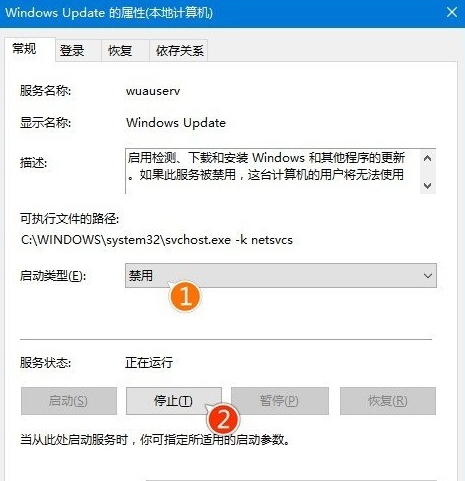
方法三:
1、按下Win + I 键然后选择:系统、存储、请开启使用 “存储感知”
2、随后会进入配置页面 ,选择“删除以前版本的 Windows”并点击立即清理。
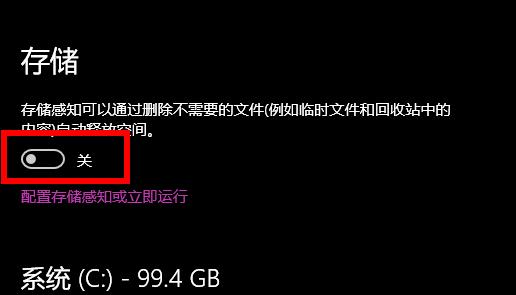
你可能还想看:怎么关闭防火墙
以上就是win10版本1903更新后清理磁盘的方法步骤教程的全部内容,望能这篇win10版本1903更新后清理磁盘的方法步骤教程可以帮助您解决问题,能够解决大家的实际问题是好吧啦网一直努力的方向和目标。
相关文章:
1. 录屏怎么保存gif动图? UOS录屏生成Gif动画的技巧2. Win11Beta预览版22621.1180和22623.1180发布 附KB5022363内容汇总3. 如何纯净安装win10系统?uefi模式下纯净安装win10系统图文教程4. freebsd 服务器 ARP绑定脚本5. 如何安装win10和win11双系统?win10和win11双系统安装详细教程6. Thinkpad e580笔记本怎么绕过TPM2.0安装Win11系统?7. 统信uos系统怎么进行打印测试页和删除打印机?8. 中兴新支点操作系统全面支持龙芯3A3000 附新特性9. Fdisk硬盘分区图文教程(超详细)10. 如何在电脑PC上启动Windows11和Linux双系统
排行榜

 网公网安备
网公网安备